하모니카는 별도의 프로그램을 설치하지 않아도 구글 드라이브를 연동해서 파일 탐색기에서 자신의 컴퓨터 폴더처럼 사용할 수 있는 기능을 기본으로 제공하고 있습니다.
구글 계정이 있으신분은 아래의 방법으로 구글 드라이브를 파일 탐색기에서 바로 사용할 수 있으니 한번 사용해보세요.
1) 프로그램 메뉴 > 외부 서비스 연동 실행
아래와 같은 화면이 나오면 이미지 처럼 구글을 선택하세요.
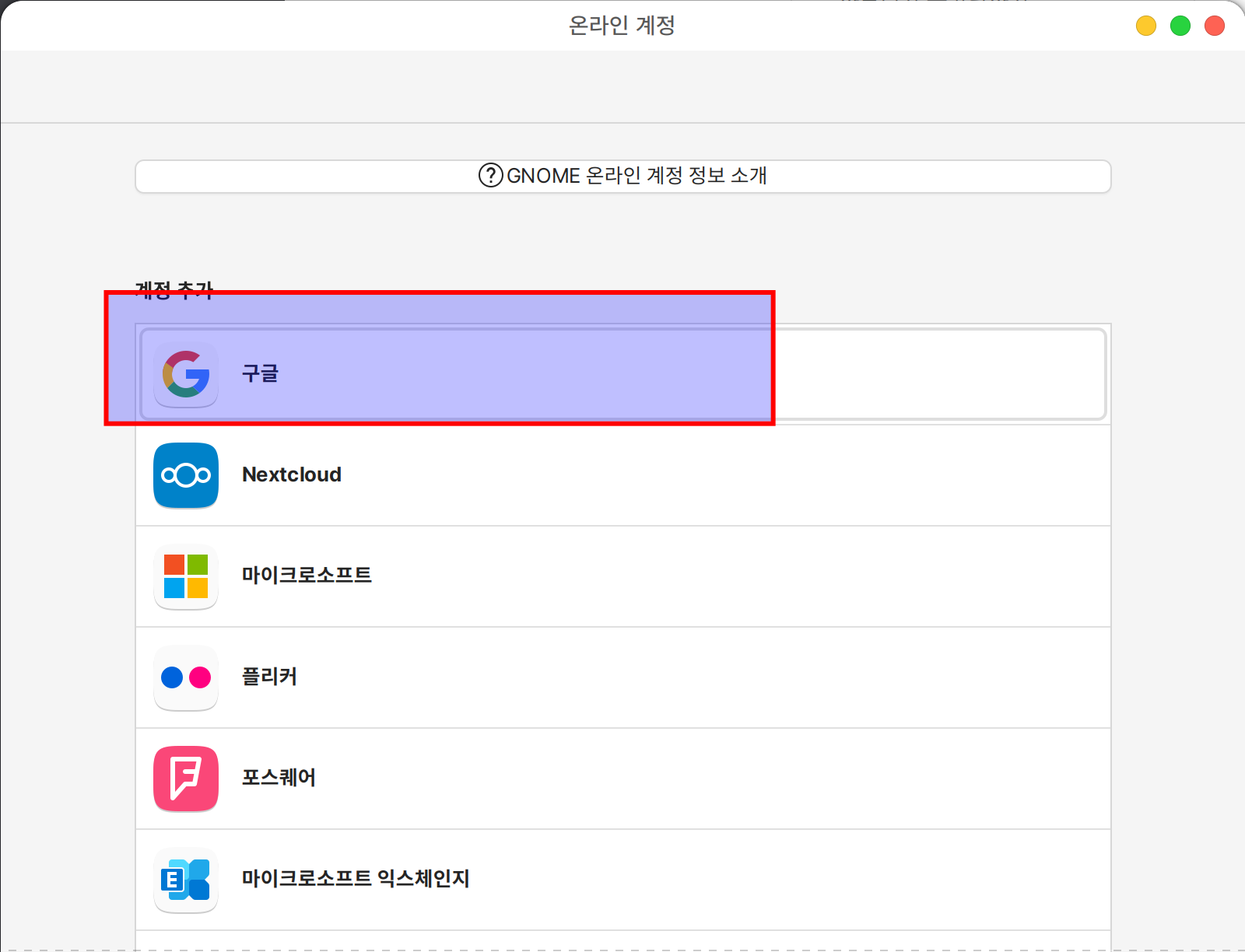
2) 자신의 구글 계정 아이디와 비밀번호를 입력하고 접근 권한을 허용해 줍니다.
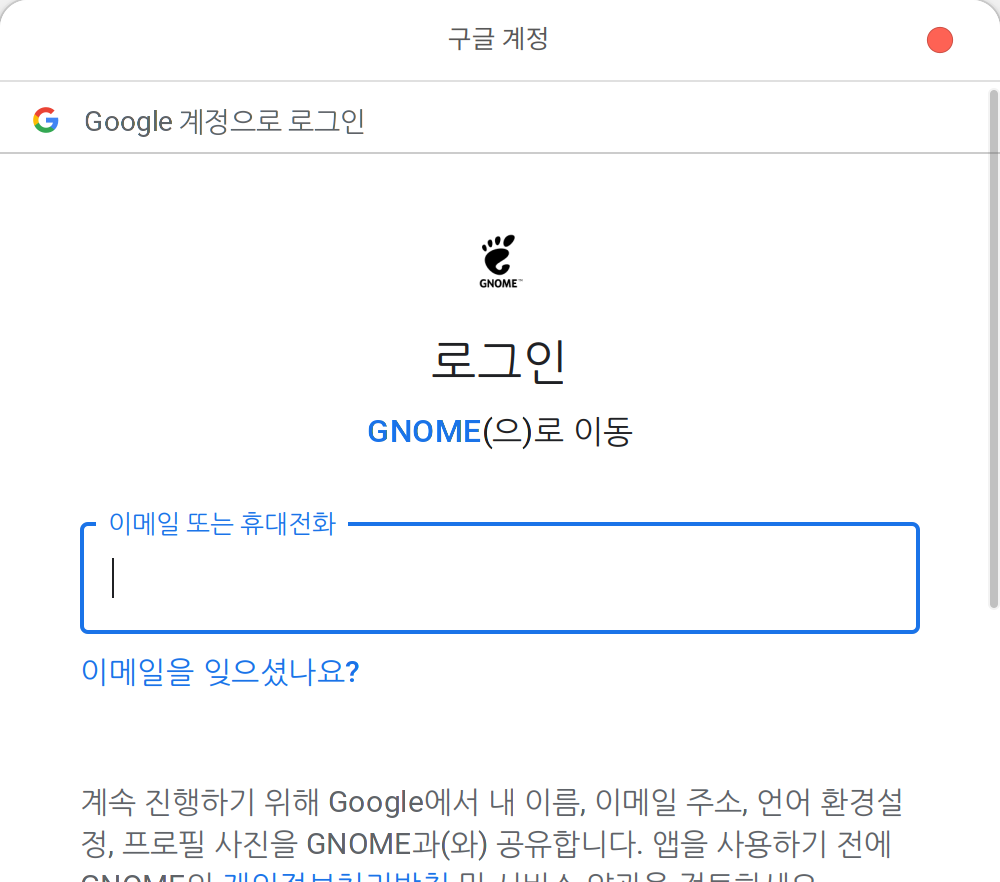

이 화면에서 아래 이미지와 같이 권한을 허용해주세요
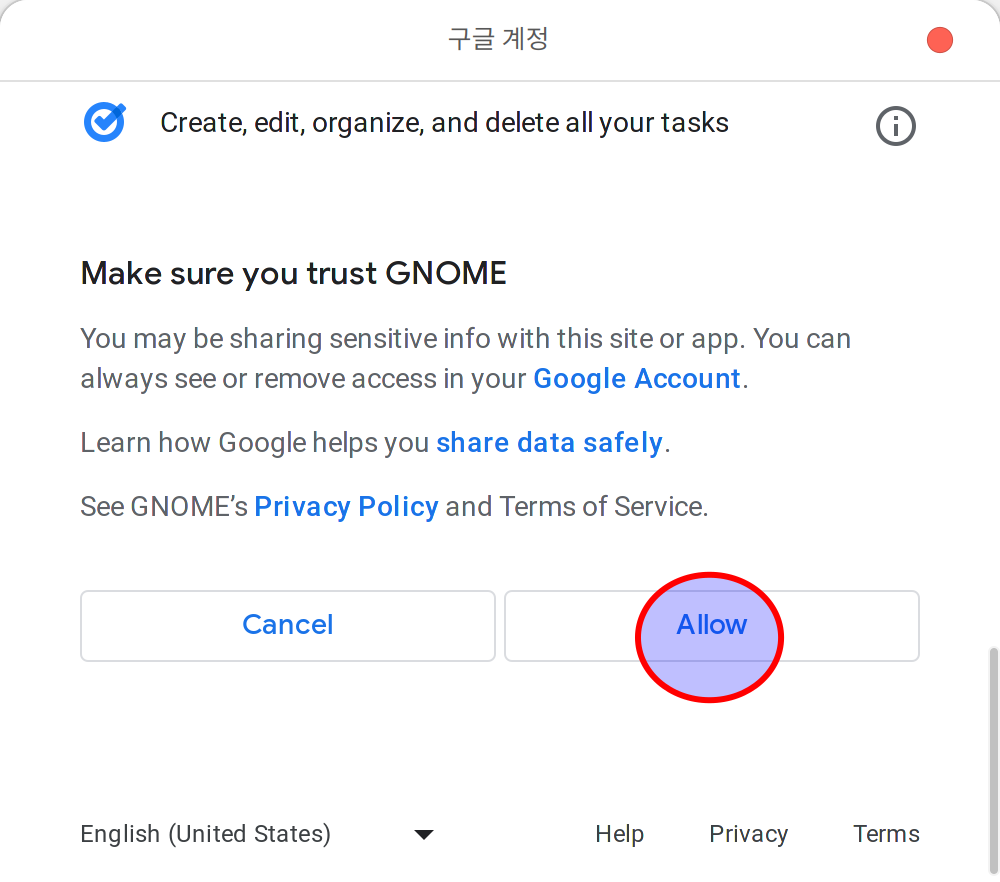
3) 설정 확인설정 확인
마지막으로 동기화 할 항목을 설정합니다. 기본값으로 모든 항목이 허용되어 있습니다.
이 중 파일 부분이 구글 드라이브를 사용할 수 있도록 하는 곳입니다.
참고로 여기서 달력이 허용되어 있는 경우 구글 캘린더의 내용이 자동으로 동기화되어 자신의 구글 캐린더의 일정이 패널에 있는 달력 애플릿에 보입니다.
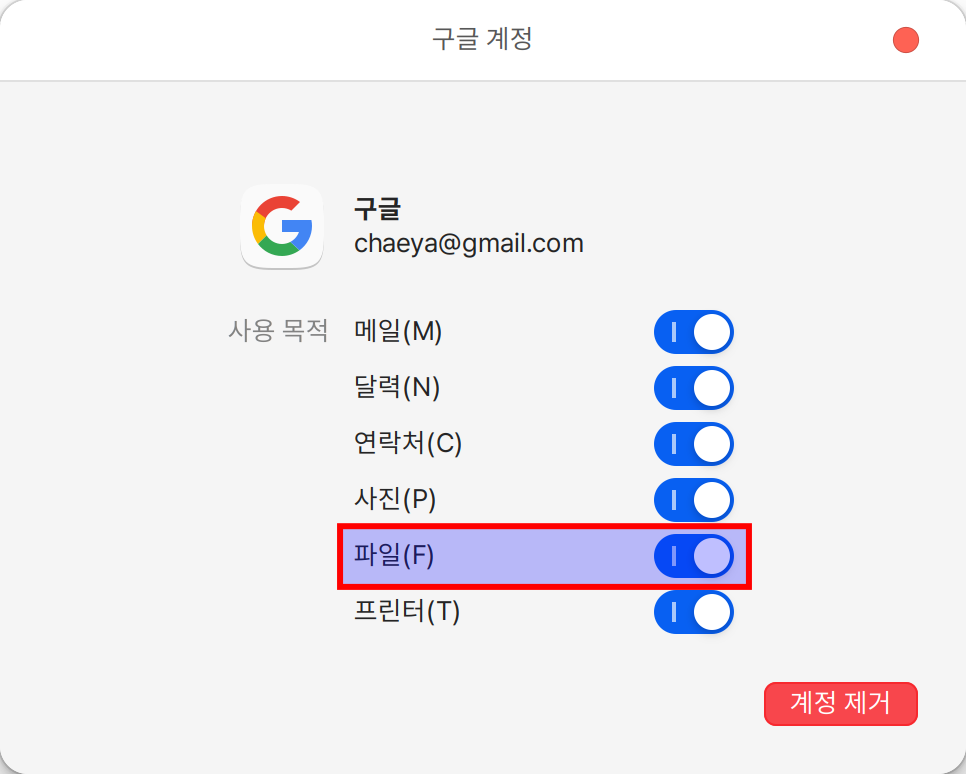
이제 파일 탐색기를 열고 왼쪽 창을 보면 아래 이미지와 같이 자신의 지메일 계정이 있습니다.
여기를 클릭하시면 바로 구글 드라이브가 연동되어 일반적인 컴퓨터 폴더와 같이 사용할 수 있습니다.
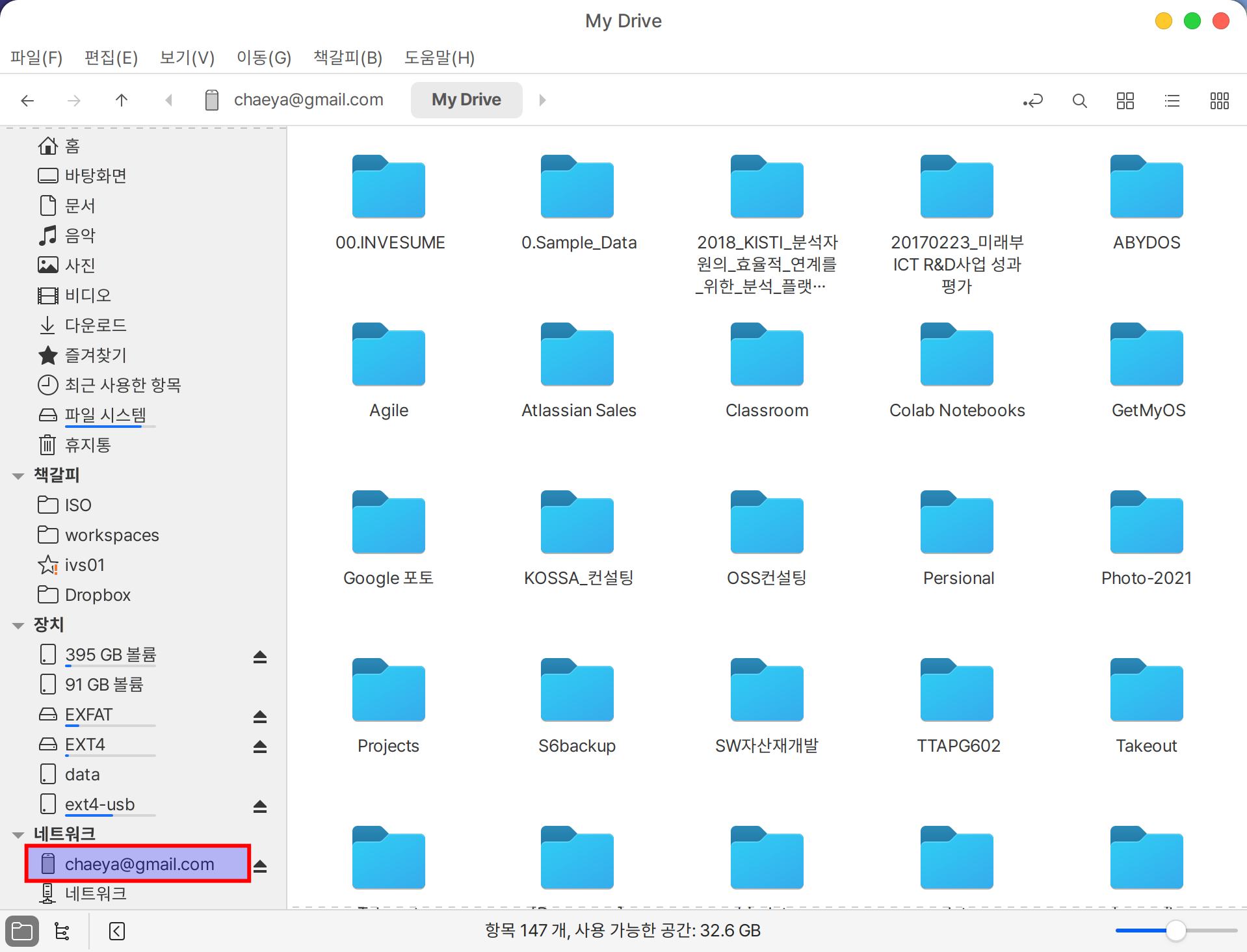
하모니카와 함께 자유로운 컴퓨터 환경을 즐기시기 바랍니다~














 하모니카에서 다크모드 사용하기
하모니카에서 다크모드 사용하기
 nimf arm64 저장소 업데이트
nimf arm64 저장소 업데이트
